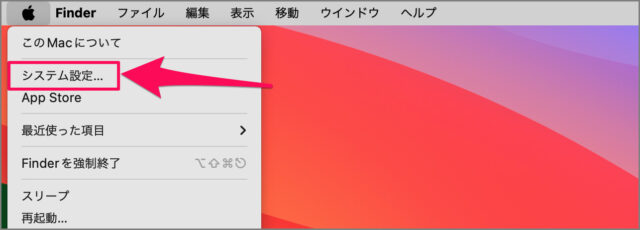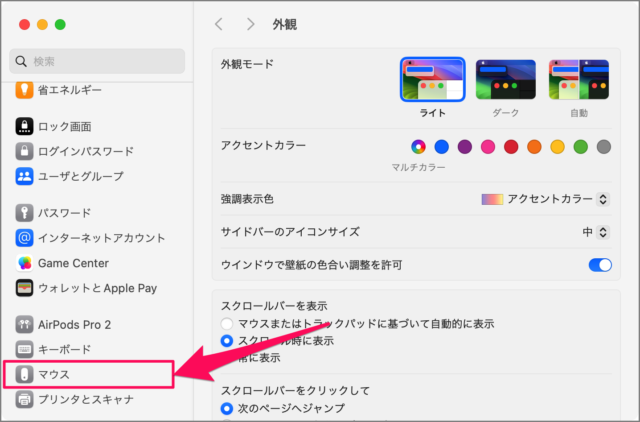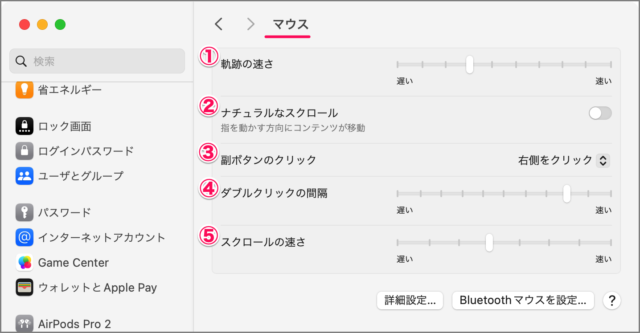目次
Mac のマウスの設定方法を紹介します。
ここでは、「スクロールの方向」「軌跡の速さ」「スクロールの速さ」「ダブルクリックの間隔」といったマウスの基本設定を紹介します。マウスを適切に設定することで作業効率が大幅にアップするので、自分にあった設定を探しましょう。
マウスの設定を変更する方法は?
マウスの設定を変更する方法をまとめています。
-
[システム設定] を開く
アップルメニューの [システム設定] を選択します。 -
[マウス] を選択する
システム設定の左メニュー [マウス] を選択します。 -
マウスを設定する
マウスの設定です。お好みに合わせて設定しましょう。
-
軌道の速さ
マウスカーソルの軌跡の速さを調節します。
Mac マウスカーソルの移動速度を変更する -
ナチュラルなスクロール
マウスホイールを回転すると画面をスクロールすることができます。ここではスクロールする方向を変更します。
Mac マウスのスクロール方向を変更する方法 -
副ボタンのクリック
副ボタンとは、オプションやメニューを表示する「いわゆる右クリック」のことです。デフォルトでは「右側」になっていますが、「左側」に変更することもできます。
Mac マウスの左右ボタンを入れ替える(副ボタン) -
ダブルクリックの間隔
ダブルクリックの間隔(速度)を変更することができます。
Mac マウスのダブルクリックの間隔を変更する方法 -
スクロールの速さ
マウスホイールでのスクロールの速さを調節します。
-
軌道の速さ
-
その他のマウス設定を確認する
その他のマウス設定も確認しておきましょう。
-
トラックパッドの設定を確認する
トラックパッドの設定も確認しておきましょう。
Mac トラックパッドの設定を変更する方法まとめ